Come pulire testine stampante HP
Hai notato che, da qualche tempo, la qualità delle stampe effettuate dalla tua stampante HP lascia alquanto a desiderare: un tuo amico ferrato in materia ti ha consigliato di effettuare la pulizia delle testine di stampa, andando dunque a rimuovere l'inchiostro secco che, con il tempo, si è depositato sulle stesse, ma non ha saputo fornirti indicazioni precise sul modello in tuo possesso. Per questo motivo, hai effettuato alcune ricerche sul Web per avere maggiori informazioni a tal riguardo e sei finito dritto su questa mia guida.
Se le cose stanno come le ho appena descritte, lasciati dire che sei capitato nel posto giusto al momento giusto. Nei prossimi paragrafi di questo tutorial, infatti, ti spiegherò come pulire testine stampante HP fornendoti tutte le indicazioni necessarie per riuscire nel tuo intento. Per prima cosa, sarà mia premura indicarti quando è necessario fare questa operazione e fornirti alcuni consigli per evitare che sia necessaria una pulizia delle testine. Successivamente, troverai le varie soluzioni che permettono di avviare la pulizia, comprese le istruzioni per procedere manualmente.
Come dici? È proprio quello che volevi sapere? Allora non dilunghiamoci oltre e vediamo insieme come procedere. Mettiti comodo, prenditi tutto il tempo che ritieni opportuno e dedicati alla lettura delle prossime righe. Seguendo attentamente le indicazioni che sto per darti e provando a metterle in pratica, ti assicuro che riuscirai ad avviare la pulizia delle testine della tua stampante HP per tentare di risolvere i problemi di stampa che hai riscontrato. Buona lettura e in bocca al lupo per tutto!
Indice
- Pulizia testine stampante HP: quando farla?
- Come pulire testine stampante HP Deskjet
- Come pulire testine stampante HP Envy
- Come pulire testine stampante HP Tank
- Come pulire testine stampante HP manualmente
Pulizia testine stampante HP: quando farla?

Prima di entrare nel vivo di questo tutorial e spiegarti come pulire le testine della stampante HP, lascia che ti fornisca alcune importanti informazioni preliminari.
Devi sapere, infatti, che la pulizia delle testine di stampa non è una procedura da eseguire periodicamente a scopo preventivo, ma solo quando compaiono segnali concreti, come stampe con righe, colori sbiaditi o mancanti, macchie, sbavature, interruzioni improvvise di un colore oppure, dopo la sostituzione delle cartucce, colori che non escono correttamente o risultano imprecisi. Anche un messaggio di errore relativo alla qualità di stampa è un indizio che può richiedere un intervento.
Tieni inoltre presente che le stampanti HP effettuano già routine di pulizia automatica a ogni accensione o spegnimento, e questo può bastare a risolvere piccoli problemi. Se si rende comunque necessaria la pulizia manuale, ricorda che ogni ciclo consuma una certa quantità d'inchiostro: evita quindi di avviarla se le cartucce sono quasi esaurite e, se il difetto persiste, limita i tentativi a una o due ripetizioni. A tal proposito, potrebbe esserti utile la mia guida su come vedere livello inchiostro stampante HP.
Per ridurre il rischio di ostruzioni, è buona pratica usare la stampante regolarmente (anche solo una stampa di prova ogni settimana) e, se possibile, scegliere cartucce originali o di qualità certificata. Chiarito questo, vediamo come procedere.
Come pulire testine stampante HP Deskjet
Se ti stai chiedendo come pulire testine stampante HP Deskjet, sarai contento di sapere che esistono diverse soluzioni alle quali puoi affidarti a prescindere dal modello di stampante in tuo possesso. Trovi tutto spiegato nel dettaglio proprio qui sotto.
Da computer
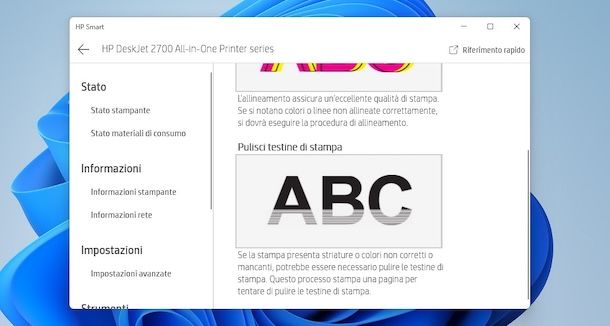
A prescindere che la tua intenzione sia quella di pulire testine stampante HP Deskjet 2700, pulire testine stampante HP Deskjet 2630 o un altro modello, puoi effettuare questa operazione direttamente da computer.
Se hai già completato la configurazione della stampante, così come trovi spiegato nella mia guida su come installare stampante HP, puoi procedere direttamente dal pannello di controllo della stampante stessa, al quale puoi accedere tramite browser, inserendo l'indirizzo IP della stampante nella barra degli indirizzi. A tal proposito, potrebbe esserti utile la mia guida su come trovare indirizzo IP della stampante.
Fatto ciò, seleziona la voce Casella degli strumenti Qualità di stampa e, nella nuova pagina apertasi, clicca sul pulsante Pulisci relativa all'opzione Pulisci testina di stampa.
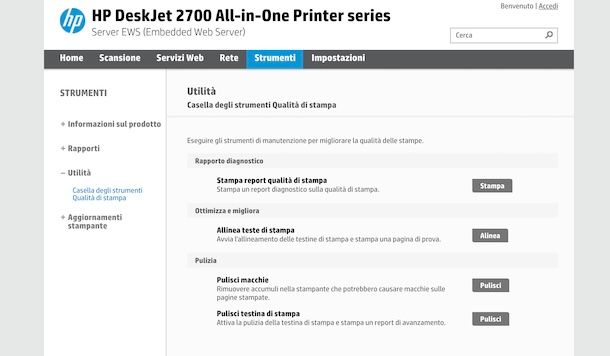
In alternativa, puoi utilizzare un apposito software di HP che permette di gestire la propria stampante, compresa la possibilità di utilizzare alcuni strumenti di manutenzione. Se hai un PC equipaggiato con Windows 10 o versioni successive (es. Windows 11) e questo è di una marca diversa da HP, l'app si chiama HP Smart ed è disponibile direttamente sul Microsoft Store.
Dopo averla scaricata e avviata, se hai già un account, puoi scegliere di accedere selezionando la voce Accedi, altrimenti premi sull'opzione Rinvia per ora per proseguire senza account. In entrambi i casi, clicca sul pulsante Aggiungi stampante e seleziona la tua stampante (deve essere accesa e collegata tramite cavo o alla stessa rete Wi-Fi del computer), per aggiungerla su HP Smart.
Completata l'aggiunta della stampante, questa ti verrà mostrata nella schermata principale dell'app HP Smart. Premi, quindi, sul suo nome, individua la sezione Strumenti nella barra laterale a sinistra e fai clic sulla voce Strumenti qualità di stampa. Infine, seleziona l'opzione Pulisci testine di stampa in modo da avviare la procedura di pulizia.
Se, invece, hai un computer HP o un Mac, puoi usare l'app HP che è installata di “serie” sui computer HP e che può essere scaricata gratuitamente dall'App Store su Mac.
Una volta avviata l'app in questione, seleziona la voce Aggiungi dispositivo, fai clic sull'opzione Scegli una stampante disponibile e clicca sulla voce Aggiungi stampante relativa alla tua stampante.
Fatto ciò, nella schermata principale dell'app HP, premi sul nome della stampante, seleziona l'opzione Strumenti di qualità di stampa che visualizzi nel box Diagnostica e, poi, clicca sull'opzione Pulisci testine di stampa, per avviare la pulizia delle testine.
A prescindere dalla modalità scelta per avviare la pulizia, questa richiede diversi minuti e comporta la stampa di una pagina di prova, che ti permetterà di valutare la qualità di stampa.
Da smartphone e tablet
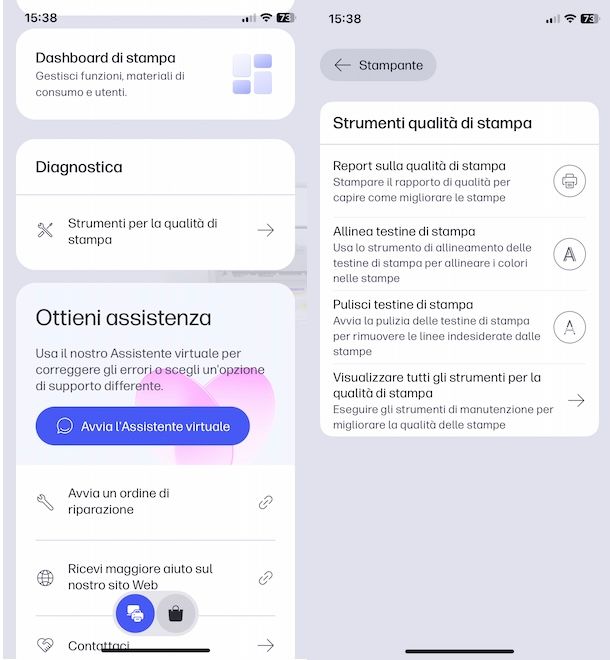
Se preferisci procedere da smartphone o tablet, puoi usare l'app HP per dispositivi Android (anche su store alternativi, per i device senza servizi Google) e iPhone/iPad.
Al primo utilizzo dell'app in questione, aggiungi la tua stampante premendo sul pulsante Aggiungi dispositivo o facendo tap sul pulsante +, in alto a destra: affinché la stampante venga rilevata, deve essere collegata alla stessa rete Wi-Fi del dispositivo in uso.
Una volta aggiunta la tua stampante, questa comparirà nella schermata principale dell'app HP: premi, quindi, sul suo nome, fai tap sul box Diagnostica e, poi, seleziona l'opzione Pulisci testine di stampa, per avviare la pulizia delle testine di stampa.
Da stampante

Se la tua stampante dispone di un display touch-screen, puoi avviare la pulizia delle testine anche agendo dalla stampante stessa. A grandi linee, tutto quello che devi fare è accedere alle impostazioni della stampante, selezionare gli strumenti di manutenzione e premere sull'opzione per avviare la pulizia delle testine di stampa.
Per esempio, se hai una stampante HP Deskjet Ink Advantage 6525, accendi quest'ultima e, poi, premi sull'icona della chiave inglese che visualizzi nella parte alta del display, per accedere alle Impostazioni della stampante.
Adesso, premi sull'icona della freccia rivolta verso il basso fino a individuare la voce Pulisci testina di stampa: premi, quindi, su quest'ultima opzione, per avviare il processo di pulizia.
Anche in questo caso, l'operazione richiede diversi minuti e comporta la stampa di una pagina di prova, che ti permetterà di valutare la qualità di stampa. Se questa fosse ancora inaccettabile, premendo sull'opzione Sì che visualizzi sul display della stampante, puoi avviare un'ulteriore pulizia.
Come pulire testine stampante HP Envy

Come dici? Vorresti pulire testine stampante HP Envy? Anche in questo caso, valgono tutte le indicazioni che ti ho fornito nelle righe dedicate alle stampanti HP Deskjet.
Se, dunque, intendi pulire testine stampante HP Envy 6000 o un qualsiasi altro modello, puoi procedere da computer tramite l'app HP Smart su PC Windows o tramite l'app HP su computer HP e Mac. Anche da smartphone o tablet puoi usare l'app HP.
Nel caso in cui avessi una stampante HP Envy dotata di display touch-screen, puoi agire direttamente dalla stampante: per esempio, per il modello HP Envy 6520, non devi far altro che premere sulla voce Menu che visualizzi sul display, accedere alle sezioni Utility e Materiali di consumo, selezionare le voci Risoluzione dei problemi e Qualità di stampa e, infine, scegliere l'opzione per avviare la pulizia delle testine.
Come pulire testine stampante HP Tank

Anche nel caso in cui volessi pulire testine stampante HP Tank, puoi seguire le indicazioni che ti ho fornito nelle righe precedenti di questa guida scegliendo quella che ritieni la migliore soluzione.
Oltre a procedere da computer, smartphone o tablet, puoi anche agire direttamente dalla stampante stessa: la procedura varia a seconda del modello in tuo possesso. Per esempio, su una stampante HP Tank 7600 dotata di display touch-screen, seleziona la voce Menu che visualizzi su quest'ultimo, accedi alle sezioni Strumenti e Risoluzione dei problemi, seleziona le voci Qualità di stampa e Pulizia testine di stampa e, poi, dai conferma premendo sulla voce OK.
Alcune stampanti HP Tank senza display touch-screen consentono di avviare la pulizia delle testine premendo una combinazione di tasti sulla stampante stessa. In tal caso, ti consiglio di verificare sul manuale del tuo dispositivo se è disponibile questa opzione ed eventualmente qual è la procedura per attivarla.
Come pulire testine stampante HP manualmente
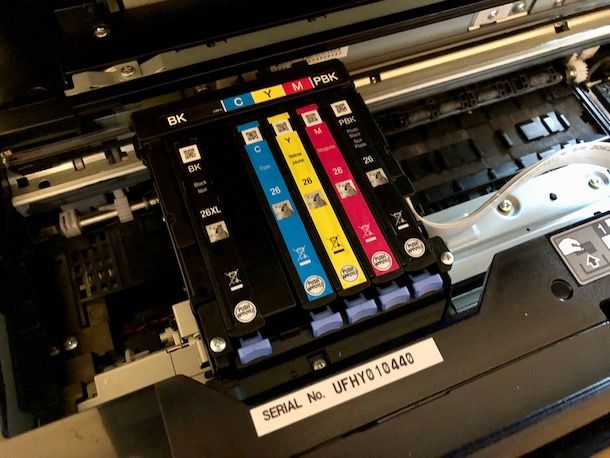
Se stai cercando informazioni su come pulire stampante HP manualmente, è fondamentale sapere che la pulizia manuale delle testine va eseguita solo se la pulizia automatica non ha risolto il problema e solo nel caso in cui ti senti davvero sicuro di procedere.
Infatti, si tratta di un'operazione delicata, che, se eseguita in modo improprio, può provocare danni permanenti alla stampante o persino invalidarne la garanzia. Se non ti senti a tuo agio, è sempre preferibile rivolgersi a un centro di assistenza o, quando possibile, sostituire la cartuccia o la testina difettosa.
Detto ciò, procedi a spegnere la stampante e scollegarla dalla corrente e riponila su un piano di lavoro ben illuminato. Dopo aver aperto lo sportello d'accesso, rimuovi con molta cautela le cartucce, appoggiandole su un panno con gli ugelli rivolti verso l'alto. Se possiedi una stampante in cui la testina è integrata nella cartuccia, potrai intervenire solo sulla parte inferiore della cartuccia stessa, mentre se la testina è un componente separato ti consiglio di consultare il manuale del dispositivo per capire come estrarla correttamente.
La prima fase di pulizia deve sempre essere eseguita con sola acqua distillata. Inumidisci leggermente un panno o un cotton fioc e tampona delicatamente la piastra degli ugelli, avendo cura di non strofinare e di non toccare i contatti elettronici. Spesso questo semplice trattamento è sufficiente a sciogliere l'inchiostro secco.
Se così non fosse, puoi provare a pulire testine stampante HP con alcool, in particolare con alcool isopropilico.

EQM - ECO-301 - Isopropanolo - Alcool Isopropilico 99,9% - 750 ML - Pu...

PURIVITA® Alcool Isoproilico 99,9% [500ML] - Alcol Isopropanolo - Isop...
Successivamente, tampona di nuovo con un panno leggermente inumidito di acqua distillata per rimuovere eventuali residui e lascia asciugare completamente la testina o le cartucce per almeno 15/30 minuti prima di reinserirle nella stampante. Come ultimo passaggio, accendi la stampante e stampa una pagina di prova per verificare la qualità della stampa.
Se durante la procedura di pulizia vorresti avere un riscontro video, puoi cercare su YouTube qualche video inerente l'argomento (es. scrivendo “pulizia manuale cartucce HP”).
In qualità di affiliati Amazon, riceviamo un guadagno dagli acquisti idonei effettuati tramite i link presenti sul nostro sito.

Autore
Salvatore Aranzulla
Salvatore Aranzulla è il blogger e divulgatore informatico più letto in Italia. Noto per aver scoperto delle vulnerabilità nei siti di Google e Microsoft. Collabora con riviste di informatica e cura la rubrica tecnologica del quotidiano Il Messaggero. È il fondatore di Aranzulla.it, uno dei trenta siti più visitati d'Italia, nel quale risponde con semplicità a migliaia di dubbi di tipo informatico. Ha pubblicato per Mondadori e Mondadori Informatica.






